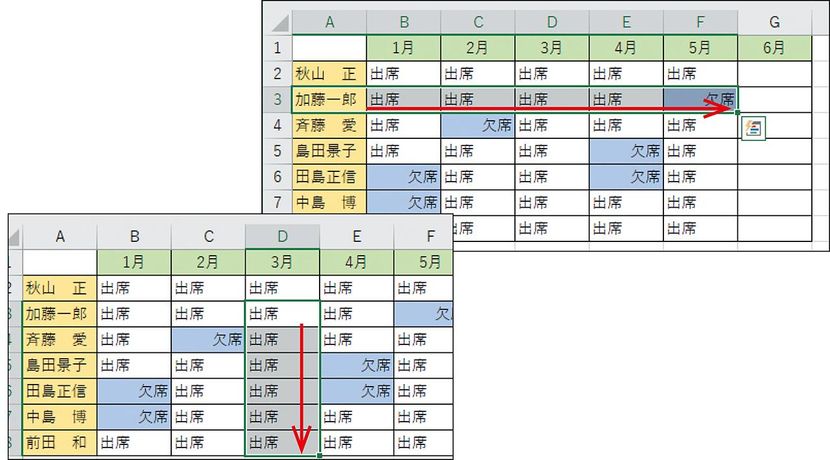Excel(エクセル)で、行または列を素早く選択するとても効率的なワザを紹介する。データのある範囲だけ選択したいときは、横方向に選択したいなら[Ctrl]と[Shift]を押しながら[→]、縦方向に選択したいなら[↓]だ。例えば、見出し行に色をつけたり、書体を変えたり、文字を中央ぞろえにしたりする時に役に立つ。
表の横一列や縦一列に対して何か操作したいとき、とても効率的なワザ
データの有無にかかわらず、行全体や列全体を指定するときは、左の数字や上段のアルファベットを押せばいい。一方、データのある範囲だけ選択したいときは、このワザが役立つ。例えば、見出し行に色をつけたり、書体を変えたり、文字を中央ぞろえにしたりといったケース。あるいは、特定の行だけ目立たせるためにセルに色をつけたいこともあるだろう。操作自体は簡単だが、ポイントは最初に指定するセルの選び方。途中のセルを選ぶと、そこから下または右のセルだけが選択される。なお、未入力のセルがあると、そこで止まるので注意が必要。
エクセルで行や列のデータのある範囲だけを選択する
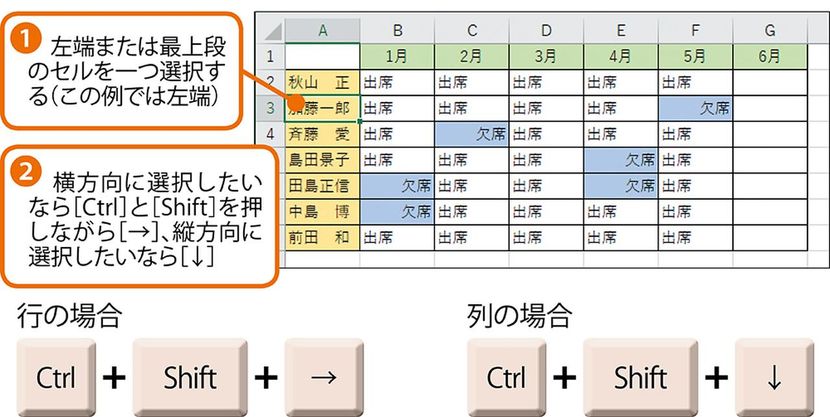
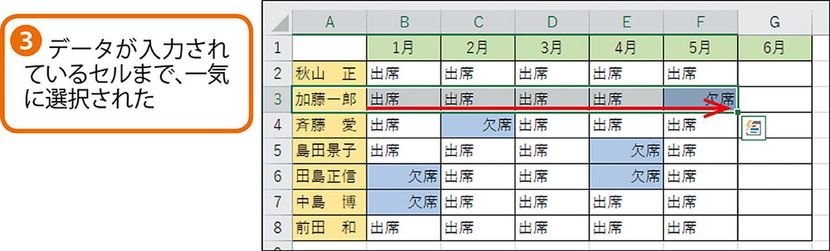
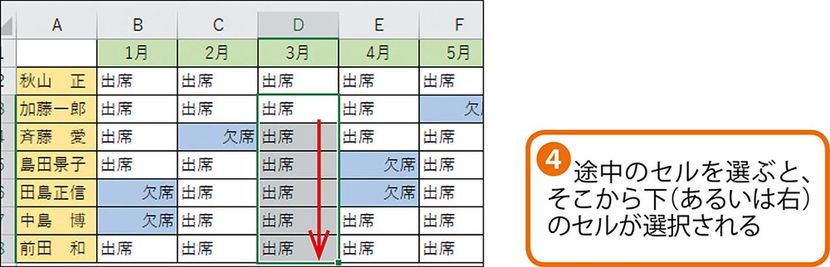
※掲載している画面写真は、「エクセル2016」のものです。
解説/下島朗(エントラータ)